Como mandar mensagem para você mesmo no WhatsApp?
Mandar mensagem para você mesmo no WhatsApp refere-se a criar uma conversa ou um grupo no mensageiro só com seu contato para anotações e envios de arquivo
Mandar mensagem para você mesmo no WhatsApp refere-se a criar uma conversa ou um grupo no mensageiro só com seu contato para anotações e envios de arquivo
Para mandar mensagem para você mesmo no WhatsApp é preciso iniciar uma nova conversa com o seu contato. Outra forma para isso envolve criar um grupo com mais uma pessoa, removê-la, e deixar somente você como membro do grupo.
Uma conversa com você mesmo pode servir como bloco de notas para lembretes ou anotações, além de facilitar o envio de mídias do celular para o computador (ou vice-versa) sem depender de ações de terceiros.
A seguir, veja como enviar mensagem para você mesmo no WhatsApp pelo Android ou iPhone.
Inicie o WhatsApp em seu Android ou iPhone, já que o processo é o mesmo em ambos os sistemas operacionais.

Toque no sinal de “+” no canto superior direito (iPhone) ou no canto inferior direito (Android) para iniciar uma nova conversa.

Procure pelo seu número que estará indicado como “(Você)” e toque em cima dele. Não é necessário criar seu próprio contato para salvar seu número na agenda para esta etapa, já que o WhatsApp exibe automaticamente o número usado para a conta do mensageiro.
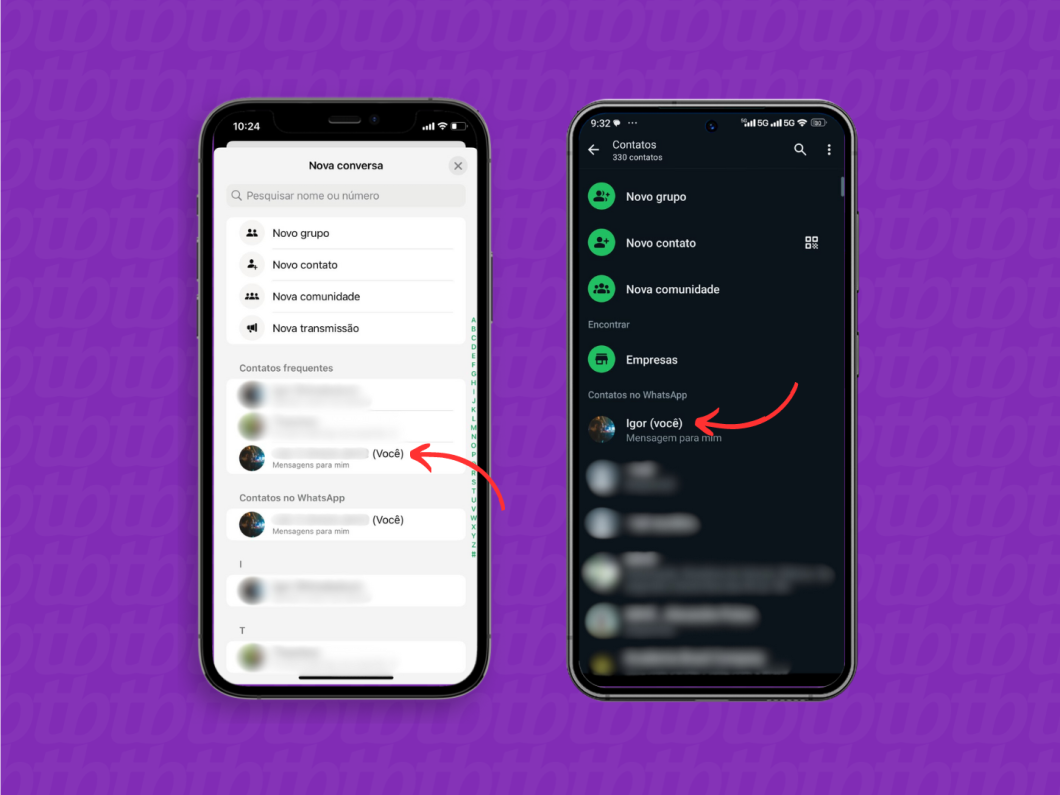
Agora é só enviar mensagem para você mesmo ou compartilhar documentos, mídias e outros tipos de arquivo na conversa que só você poderá ver. Vale frisar que conversas individuais com você mesmo também são protegidas com criptografia de ponta a ponta.
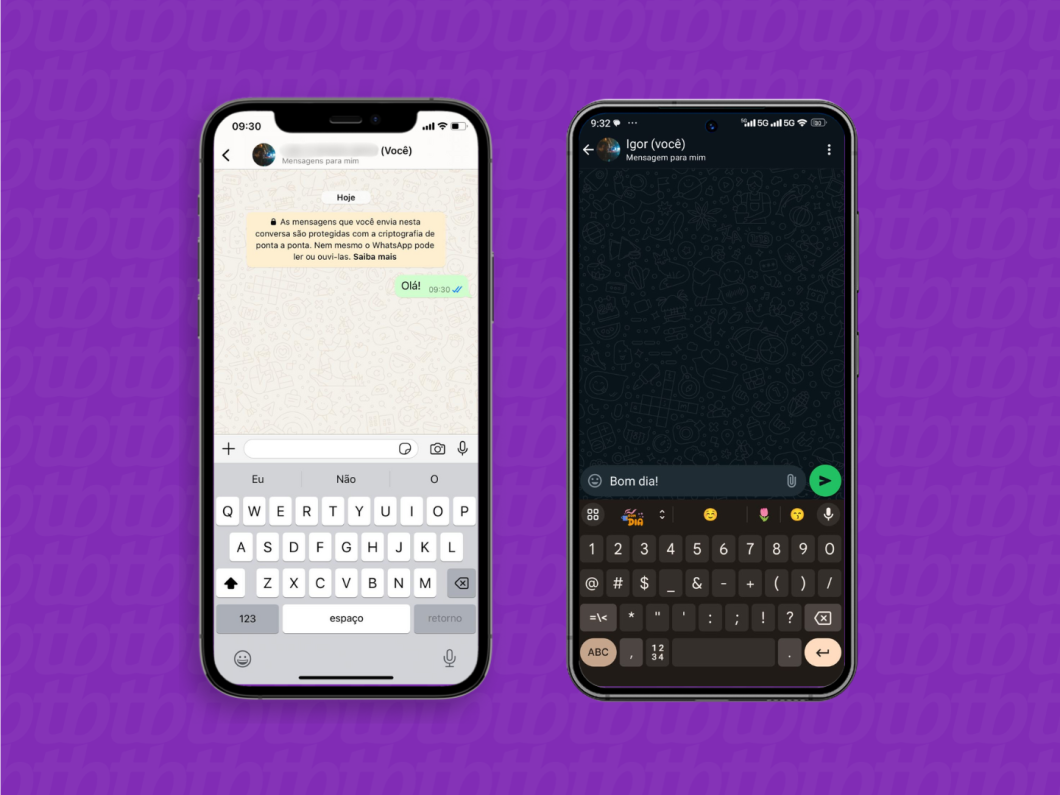
Abra o WhatsApp em seu aparelho Android ou iOS, uma vez que o passo a passo é o mesmo.

Toque no ícone de “+” no canto superior direito da tela em seu iPhone para iniciar uma nova conversa. No Android, aperte no ícone “+” no canto inferior direito.

Escolha a opção “Novo grupo” para criar um grupo no WhatsApp.
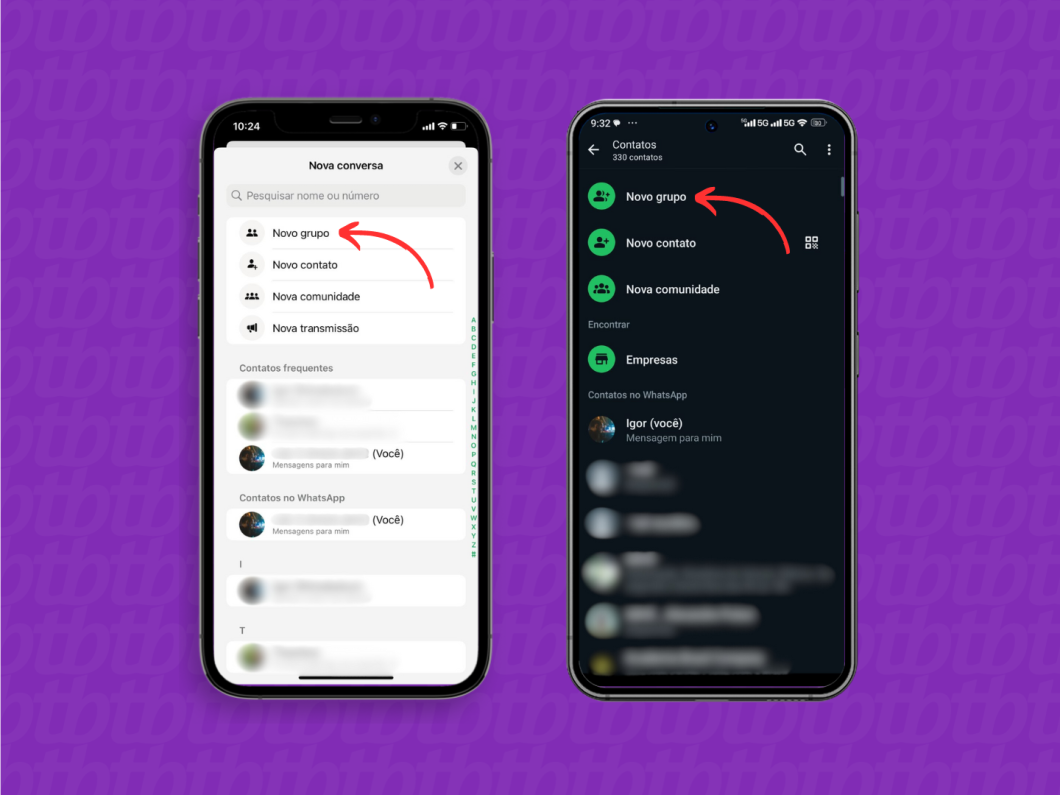
Adicione um contato de confiança ao grupo e toque em “Avançar” (iOS) ou na seta (Android) para criar o grupo.
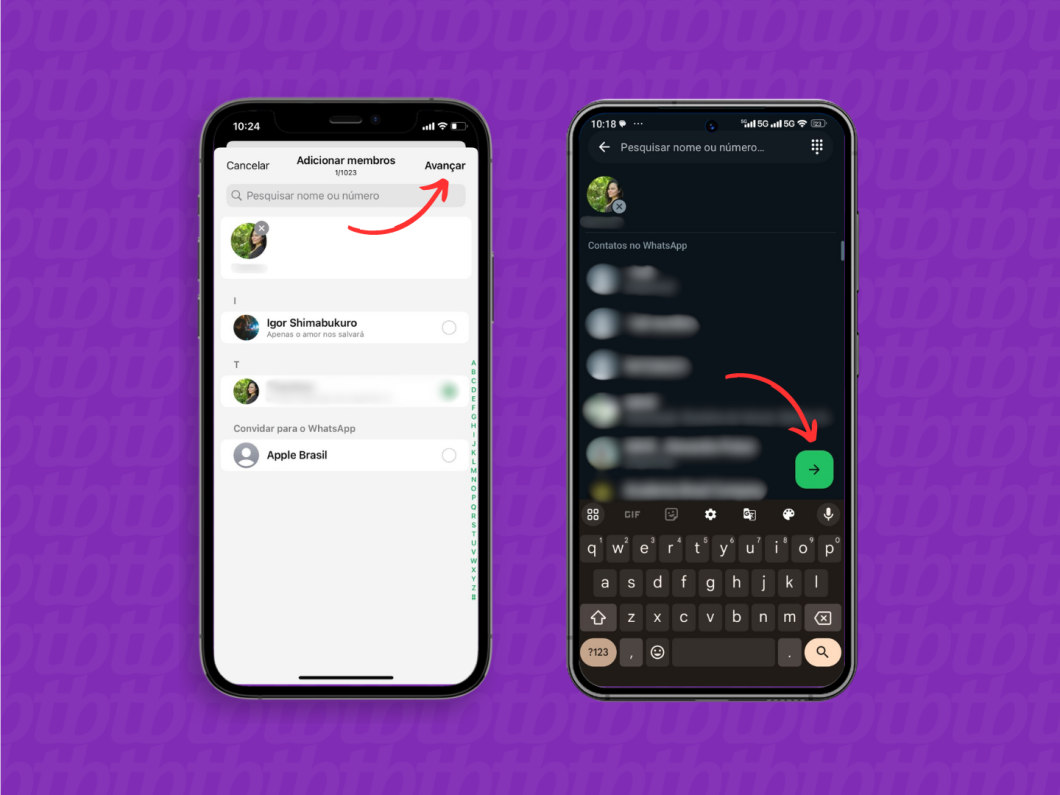
Defina um nome e carregue uma imagem para o grupo ao tocar no ícone de câmera. Toque em “Criar” ou no símbolo de check para finalizar a criação do grupo do WhatsApp.
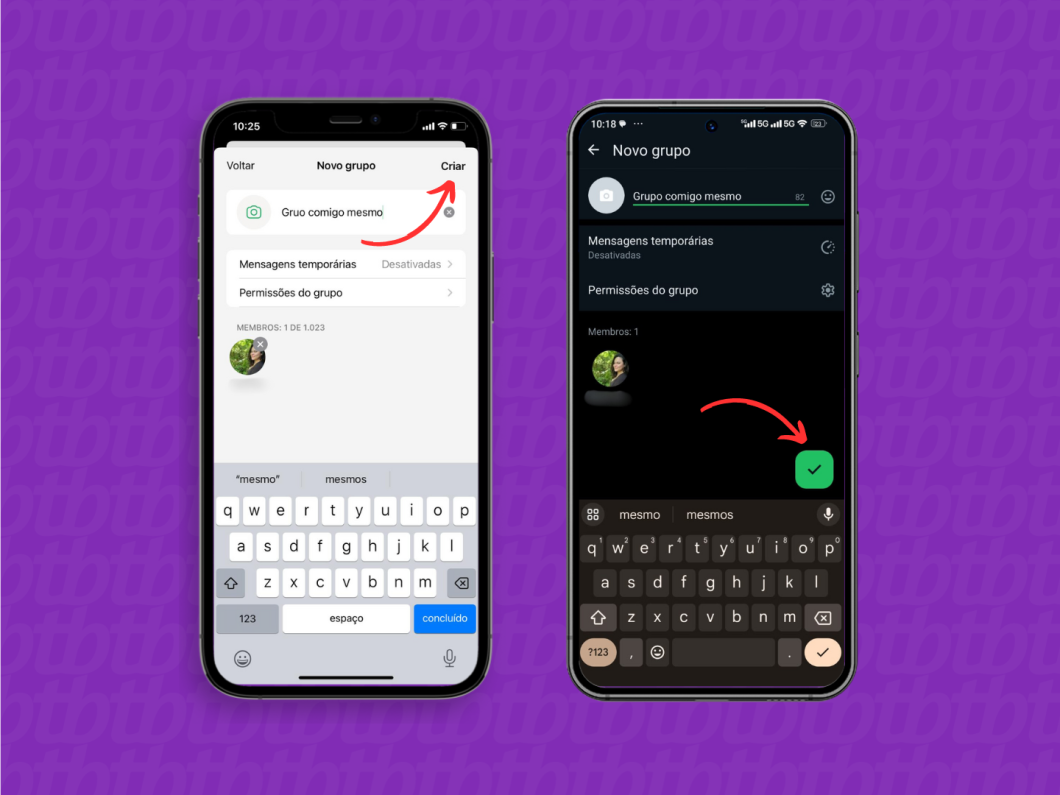
Toque sobre o nome do grupo no topo da tela para acessar os dados da página.
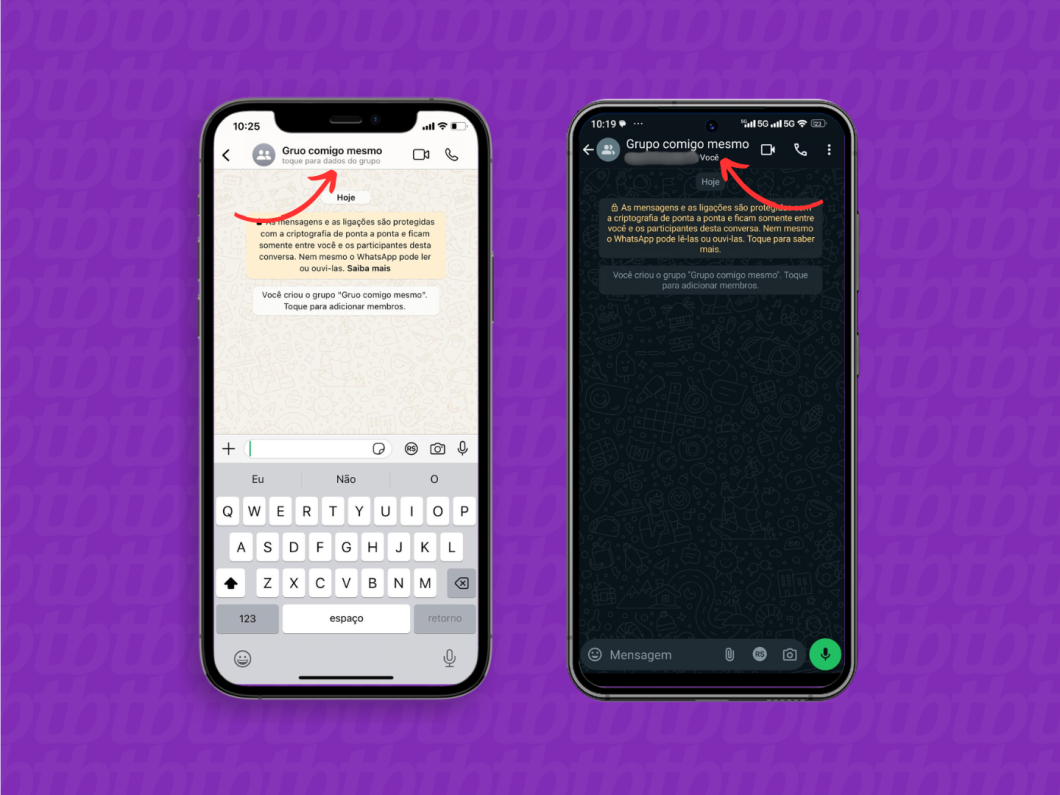
Desça a tela até chegar na seção “Membros”. Em seguida, toque e segure em cima da outra pessoa que você adicionou e escolha a opção “Remover do grupo”.
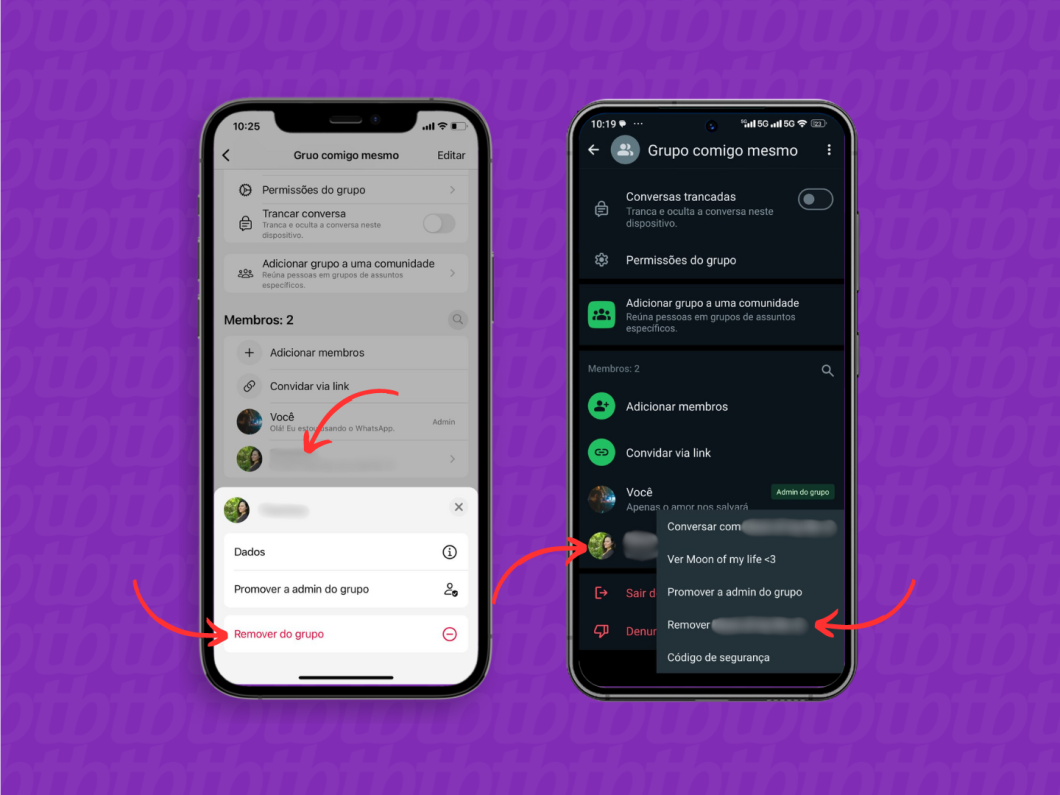
Confirme novamente a exclusão do membro ao escolher “Remover” ou “Ok” no pop-up aberto.
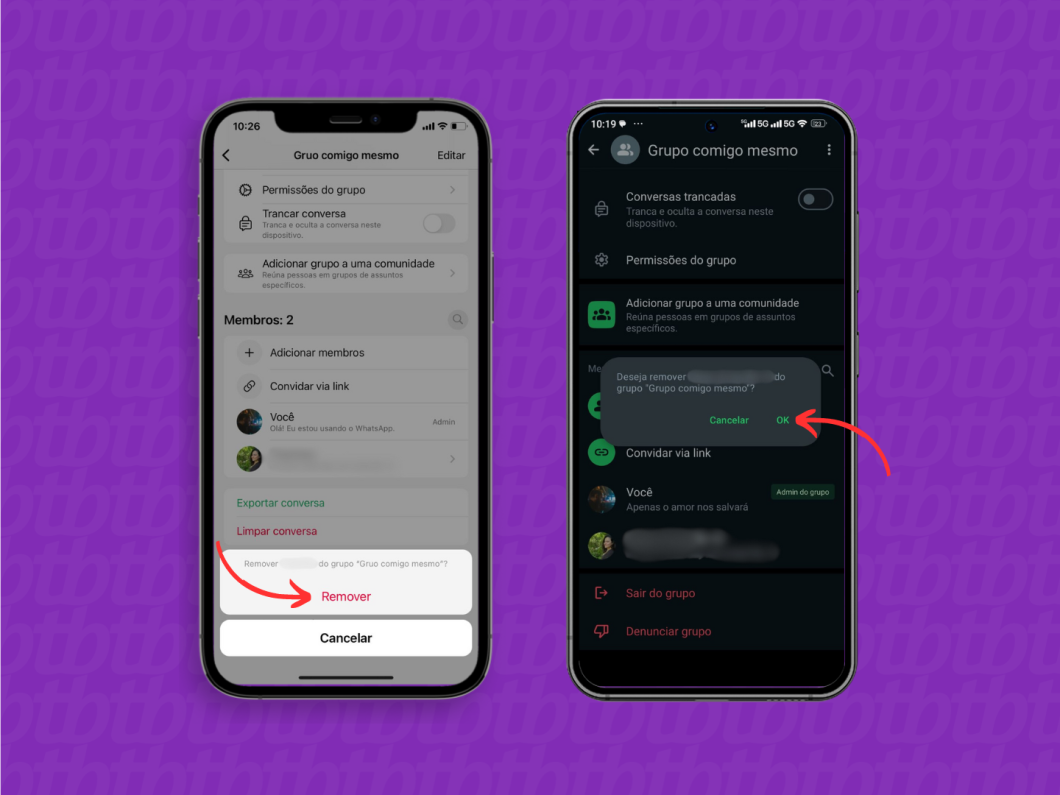
Agora é só mandar mensagem para você mesmo no WhatsApp, já que o grupo terá só você como membro.
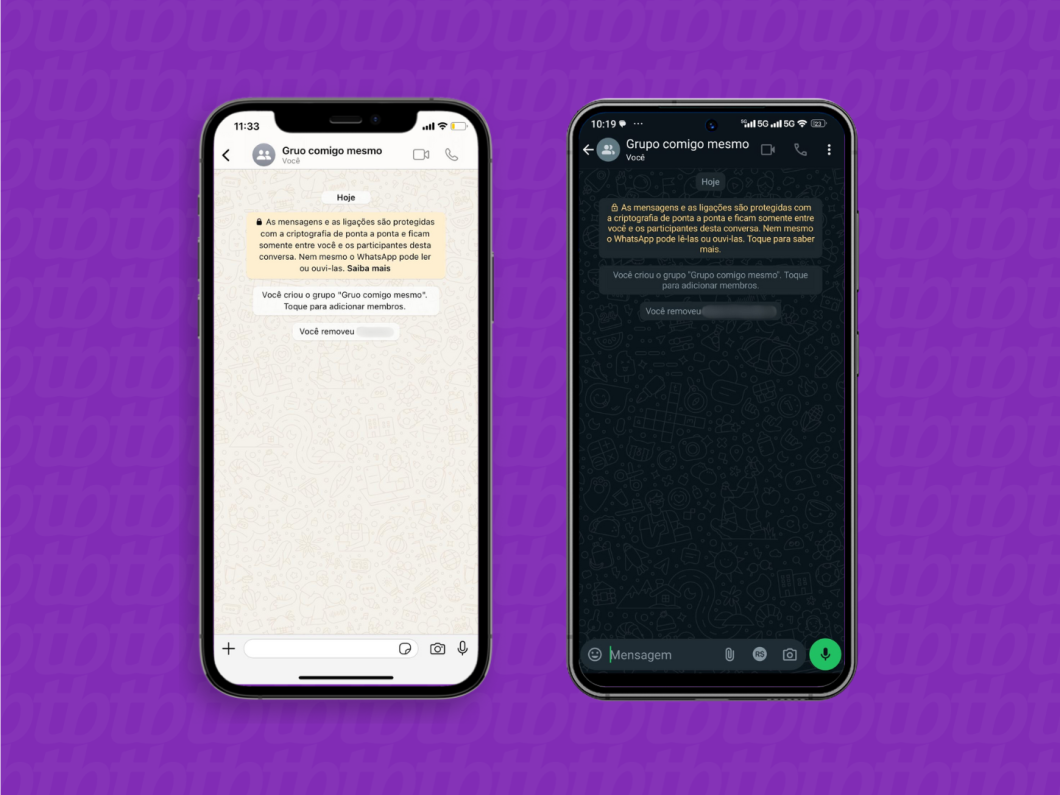
A única diferença existente é que no grupo com você mesmo existe a possibilidade de criar Comunidades, que são espaços para reunir membros em grupos baseados em tópicos. Contudo, é preciso frisar que o recurso Comunidades não é funcional tratando-se de grupos só com você.
Tirando isso, tanto a conversa com seu próprio contato quanto um grupo com você mesmo são formas de iniciar uma conversa no WhatsApp sem outros membros. Em ambos os casos será possível enviar mensagens e arquivos com criptografia, embora ferramentas como ligação de voz e de vídeo fiquem desabilitadas.
Sim, bastando fixar a conversa com você mesmo. Para fixar uma conversa no WhatsApp pelo Android é preciso tocar e segurar na conversa, e escolher o ícone de tachinha no topo da tela. O processo no iPhone exige deslizar a conversa da esquerda para direita e escolher a opção “Fixar”.
Não, desde que você faça um backup. Isso porque fazer um backup do WhatsApp com o Google Drive, iCloud ou arquivos locais do Android permitirá recuperar todas as conversas e mídias salvas ao trocar de dispositivo.